Die Anwendung von Procreate auf dem iPad eröffnet dir faszinierende Möglichkeiten in der digitalen Kunst. Ein zentrales Element, das dir dabei helfen kann, sind die Referenzebenen. Sie unterstützen dich nicht nur beim Zeichnen von Umrissen, sondern erleichtern auch das Ausmalen und Schattieren erheblich. In diesem Tutorial wirst du lernen, wie du die Referenzebene effizient nutzen kannst, um deine Illustrationen zu verbessern und deinen kreativen Prozess zu optimieren.
Wichtigste Erkenntnisse
- Die Referenzebene ermöglicht präzises Ausmalen und Schattieren, ohne die Umrisse zu beeinträchtigen.
- Es ist wichtig, die Referenzebene korrekt zu aktivieren und nach der Nutzung auszuschalten.
- Mit der Referenzebene kannst du verschiedene Farben effizient anwenden, ohne dass die Outlines beeinflusst werden.
Schritt-für-Schritt-Anleitung
Schritt 1: Color Drop Tool kennenlernen
Bevor du mit der Referenzebene arbeiten kannst, solltest du die grundlegende Funktion des Color Drop Tools verstehen. Mit diesem Tool ziehst du die ausgewählte Farbe in einen bestimmten Bereich, und dieser wird dann automatisch ausgefüllt. Diese Methode ist extrem zeitsparend, allerdings kann es eine Herausforderung sein, die Farbwahl später zu ändern, wenn du direkt in den Bereich des Color Drops ziehst.
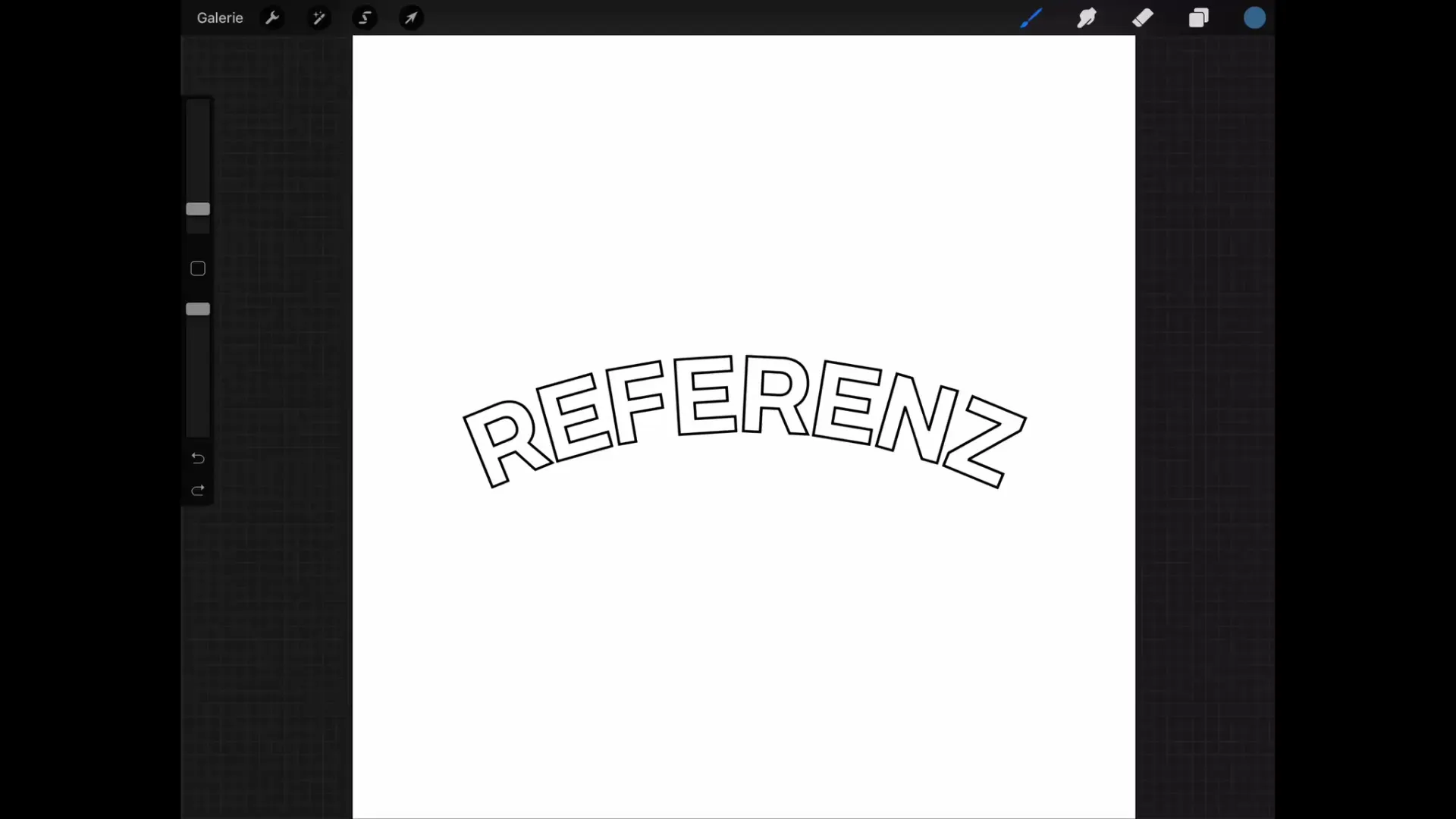
Schritt 2: Einführung in die Referenzebene
Wenn du eine Fläche mit der Referenzebene zeichnen möchtest, markierst du zunächst die Ebene, die die Umrisse oder die Bereiche zum Ausmalen enthält. Das geschieht, indem du auf diese Ebene tippst und den Menüpunkt zur Referenzebene auswählst, der möglicherweise als "Nachschlagewerke" angezeigt wird – eine fälschliche Übersetzung, die in kommenden Versionen hoffentlich behoben wird. Achte darauf, dass du die Referenzebene korrekt aktivierst, um optimale Ergebnisse zu erzielen.
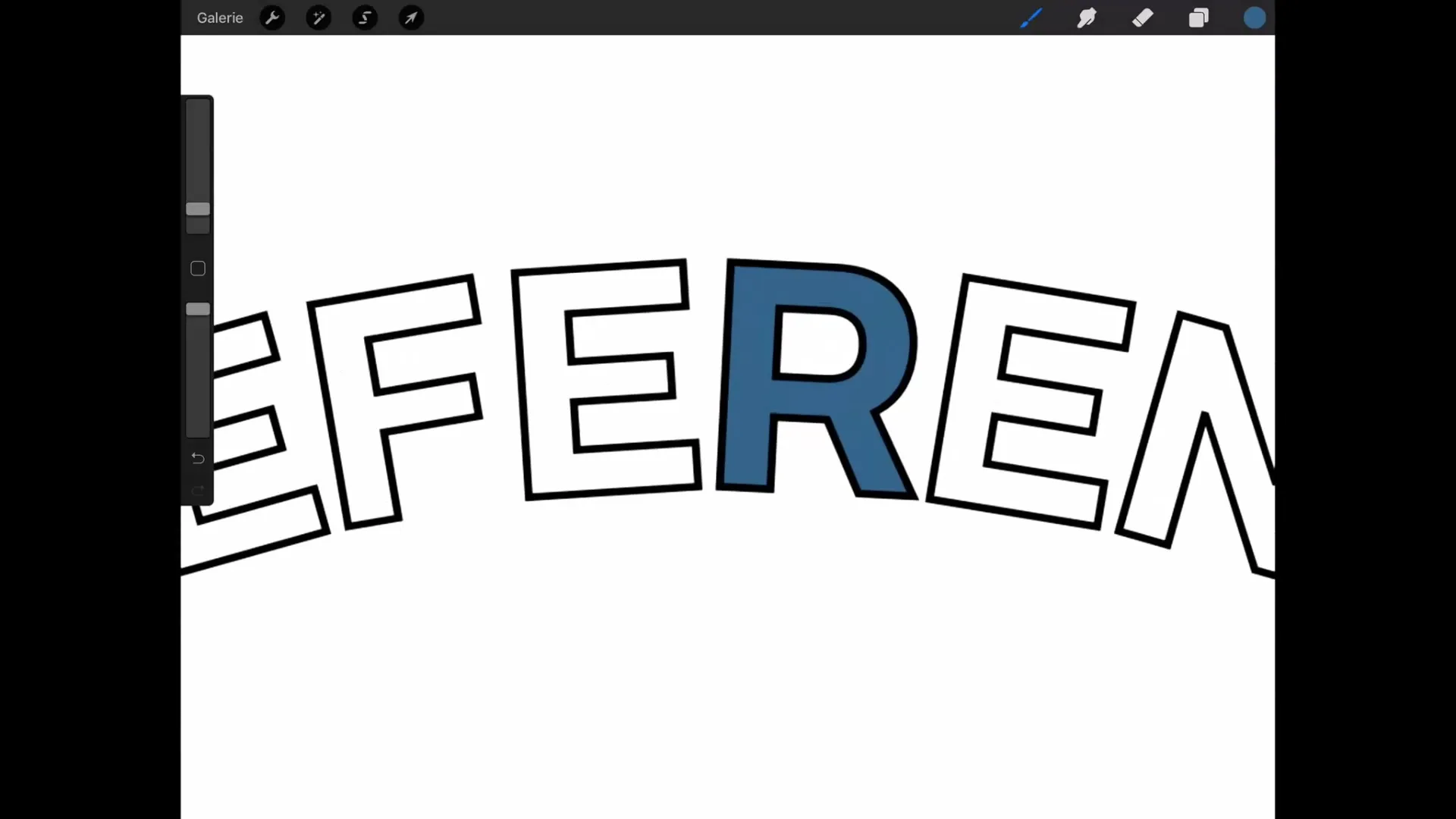
Schritt 3: Arbeiten mit Ebenen
Sobald du die Referenzebene definiert hast, kannst du eine neue Ebene für das Ausmalen anlegen. In dieser neuen Ebene ziehst du nun die Farbe, während Procreate die Umrisse von der Referenzebene berücksichtigt. Auf diese Weise wird nur der Bereich innerhalb der Umrisse eingefärbt, was dir eine viel präzisere Kontrolle gibt.
Schritt 4: Schattieren und Farbänderungen
Um die Schattierung zu optimieren, kannst du das Alpha Lock aktivieren. Dies ermöglicht dir, die eingefärbten Bereiche zu schattieren, ohne dass die Umrisse auf einer anderen Ebene beeinflusst werden. Zu beachten ist, dass du die Referenzebene aktiv lassen musst, um die Vorteile dieser Funktion optimal auszuschöpfen.
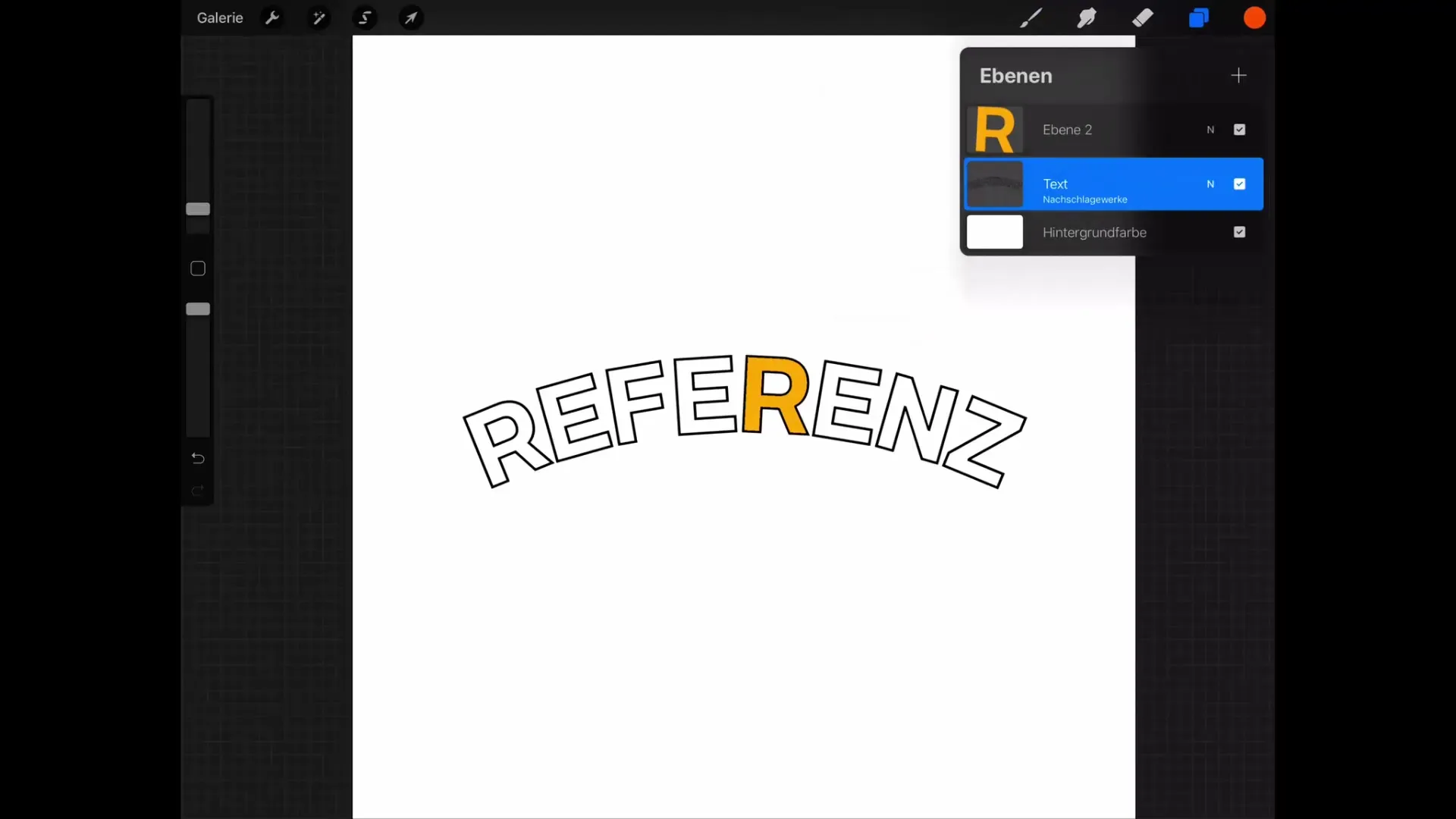
Schritt 5: Abschließen und Überprüfen der Referenzebene
Nachdem du deine Illustrationen mit verschiedenen Farben und Schattierungen bearbeitet hast, ist es wichtig, die Referenzebene nicht zu vergessen und sie nach der Arbeit auszuschalten. Andernfalls kann es zu Verwirrungen kommen, wenn du künftig das Color Drop Tool nutzt und dich wunderst, warum bestimmte Bereiche nicht ausgefüllt werden. Überprüfe das Ebenenmenü regelmäßig, um alle aktiven Referenzebenen im Blick zu behalten.
Zusammenfassung – Procreate-Tutorial: Die Nutzung der Referenzebene für effektives digitales Zeichnen
Die Referenzebene ist ein wertvolles Werkzeug in Procreate, das dir helfen kann, deine digitalen Illustrationen präziser und ansprechender zu gestalten. Durch das korrekte Setzen der Referenzebene und das regelmäßige Überprüfen deiner Arbeitsbereiche kannst du den kreativen Prozess erheblich erleichtern.
Häufig gestellte Fragen
Wie aktiviere ich die Referenzebene in Procreate?Tippe auf die Ebene mit den Umrissen und wähle den entsprechenden Menüpunkt, der möglicherweise als "Nachschlagewerke" angezeigt wird.
Kann ich die Referenzebene wieder ausschalten?Ja, du kannst die Referenzebene jederzeit im Ebenenmenü deaktivieren, um andere Bereiche normal auszufüllen.
Warum funktioniert das Color Drop Tool manchmal nicht?Das könnte daran liegen, dass eine andere Ebene noch als Referenzebene definiert ist. Überprüfe das Ebenenmenü und schalte die Referenzebene gegebenenfalls aus.
Wie beeinflusst Alpha Lock die Schattierung?Mit Alpha Lock kannst du schattieren, ohne dass die Umrisse auf der Referenzebene betroffen sind, was präzise Ergebnisse ermöglicht.


